テーマのインストール方法は、2種類あります。
- 外部で取得したり、有料で購入したテーマをインストールする方法
- 元々、登録されてるものをインストールする方法
それぞれご説明しますね。

どちらも簡単なので安心してください
外部または有料をインストール
前回、無料テーマのところでオススメした、Cocoonを使って、説明しますね。
ダウンロードサイトに行きます。

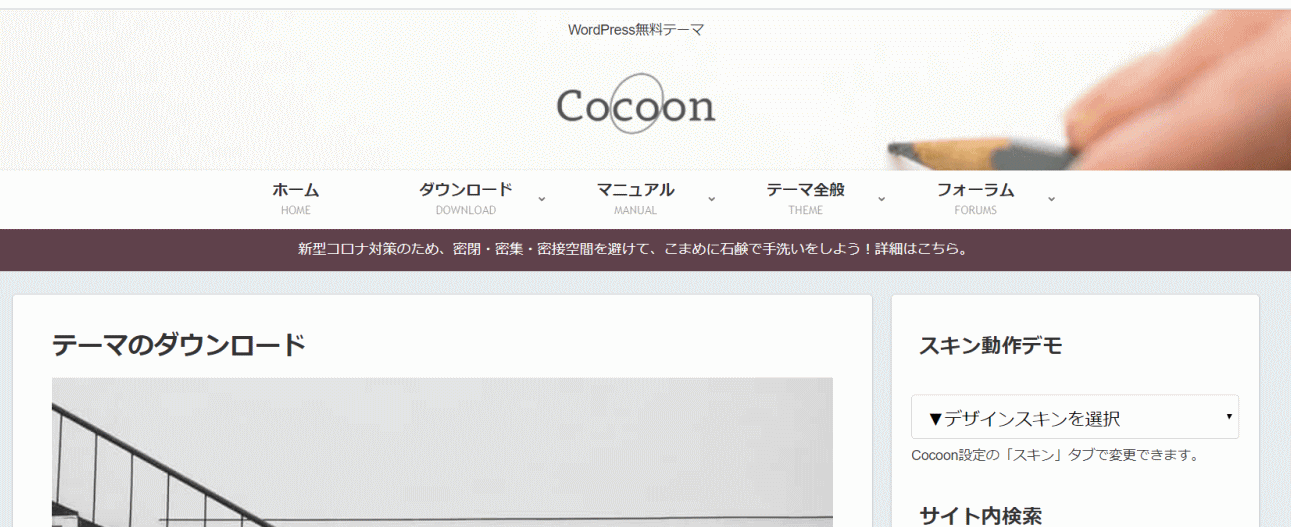
このページの少し下に行くと
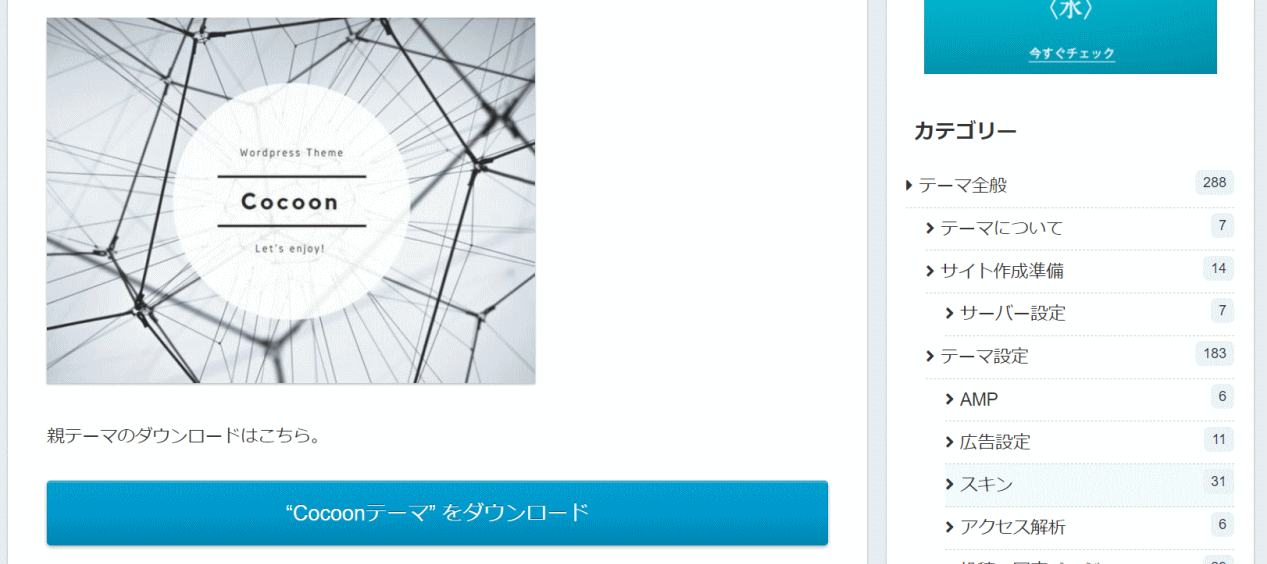
このような親テーマのダウンロードがあります。
ここのブルーのバナー“Cocoonテーマ”をダウンロードをクリックします。
すると、ダウンロードが始まり、1分もしないうちに完了すると思います。
次に、もう一つ子テーマもダウンロードします。
先ほどの場所から、少し下におりると
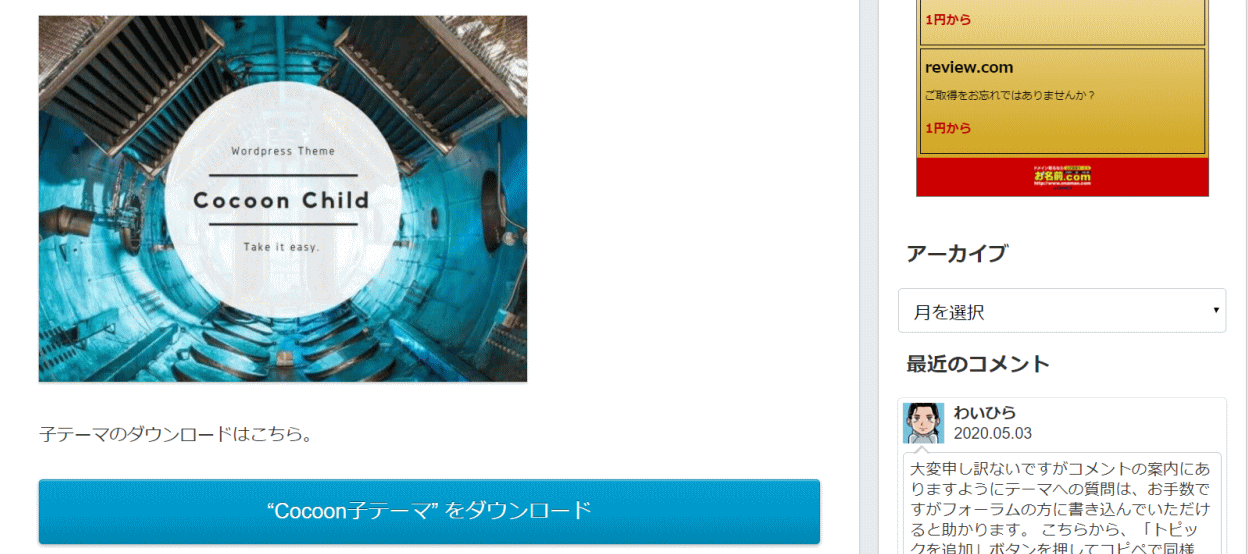
子テーマダウンロードの場所があります。
先ほどと、同じようにブルーのバナーをクリックします。
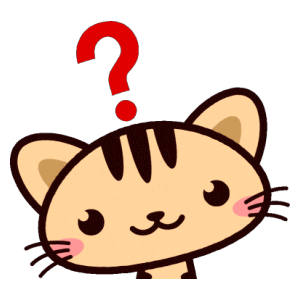
なぜ、親と子2つ必要なの?

デザインを維持するためです
親テーマのみインストールし使用していると、テーマをアップデートしたとき、設定していたカスタマイズがリセットされてしまい、デザインが変わってしまいます。
子テーマをインストールし、使用することで、親テーマがアップデートされても、カスタマイズが維持されます。
管理画面でインストール
ダウンロードが終わったら、WordPressの管理画面に行きます。
真ん中あたりにある「外観」→「テーマ」をクリックします。
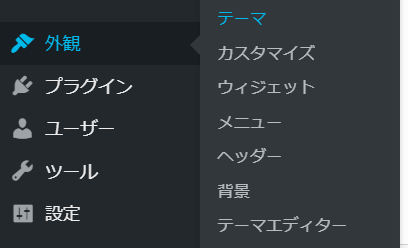
このような画面に行きます。
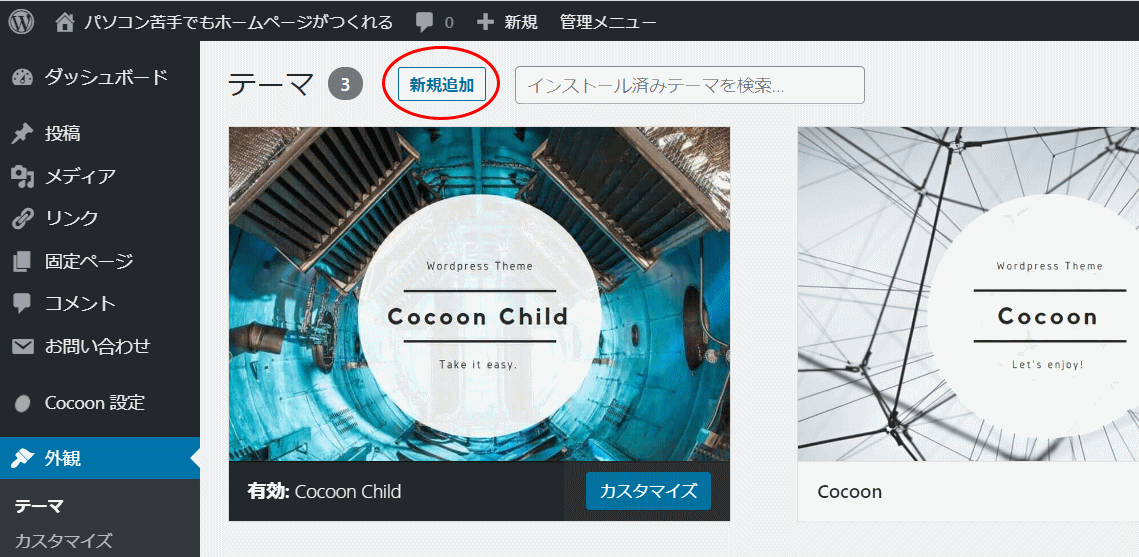
上の方にある、「新規追加」をクリック。
するとこのような画面に行きますので「テーマのアップロード」をクリック。
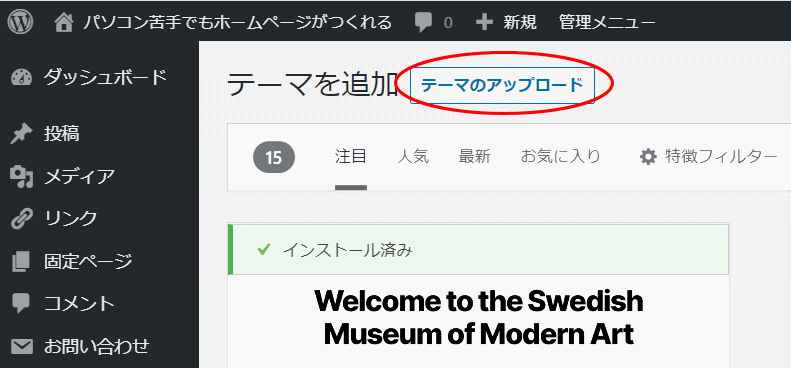
すると、このような画面になります。
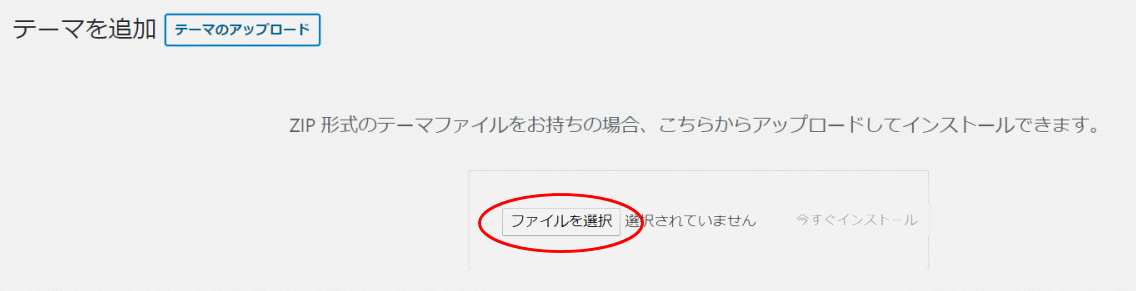
「ファイルを選択」というところをクリックします。
選択画面は、先ほどあなたがダウンロードしたファイルと保存した場所です。
特別、保存場所を変更していなければ、「PC」→「ダウンロード」に入っていると思います。
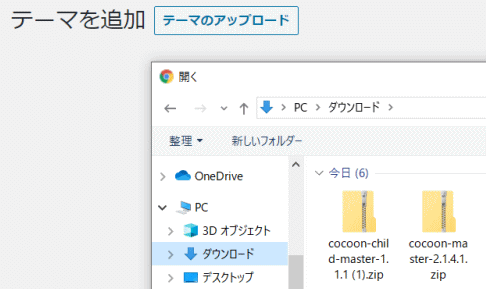
cocoon-master-2.2.4.1.zipを選択します。
※数字は、バージョンアップしていくと変わっていきます。
ですので、数字が画面と違っていても大丈夫です。
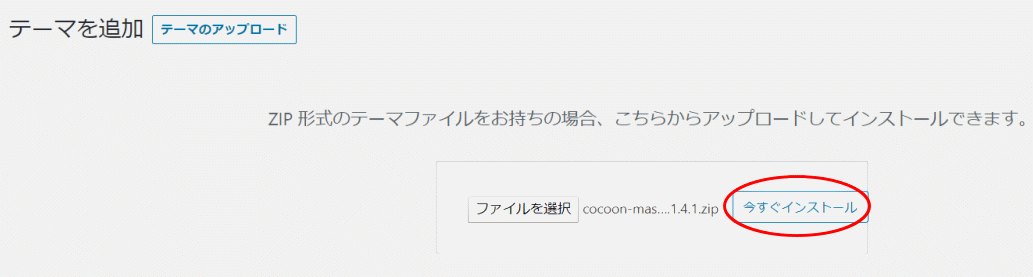
選択したら「今すぐインストール」をクリック。
下記のような画面で、完了の文字がでたら、無事インストールできています。
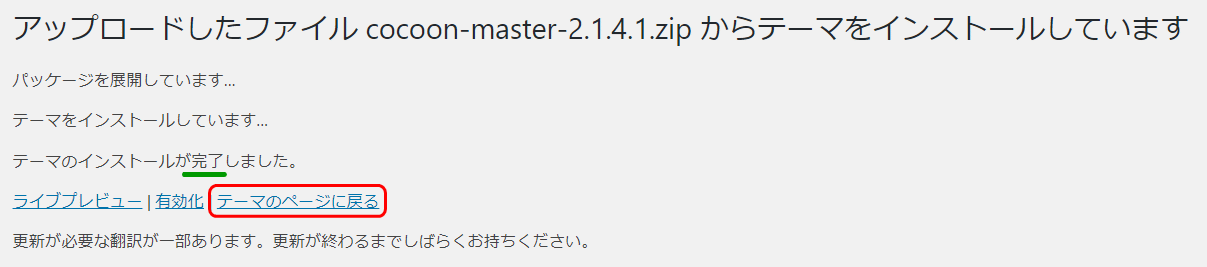
次に、そのページにある「テーマのページに戻る」をクリック。
すると、先ほどの新規追加のページに戻りますので、同様に
cocoon-child-master-1.1.1.zipを選択してインストールしてください。
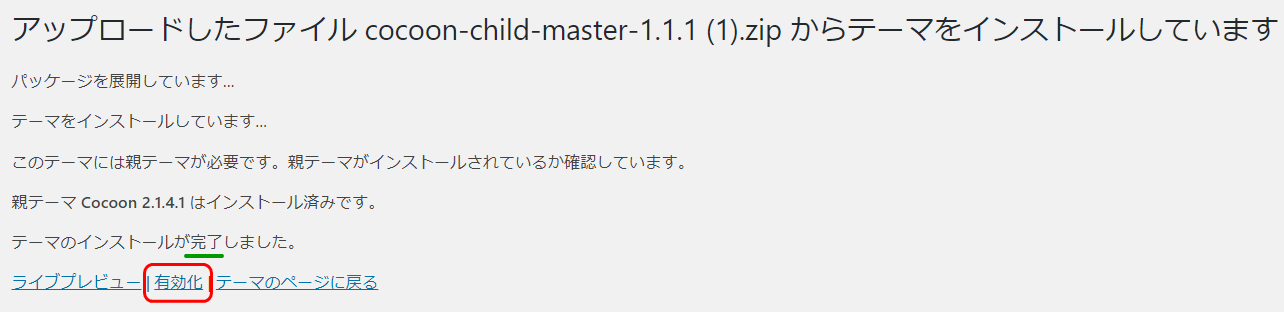
完了の文字が出たら成功です。
そして、このChildが子テーマですので、有効化します。
この、子テーマにカスタマイズ用のタグなど書き込んでいきます。
もちろん、なにも書き込んだりしなくても、デフォルトの状態でも十分使えます。
有効化すると次の画面に切り替わります。
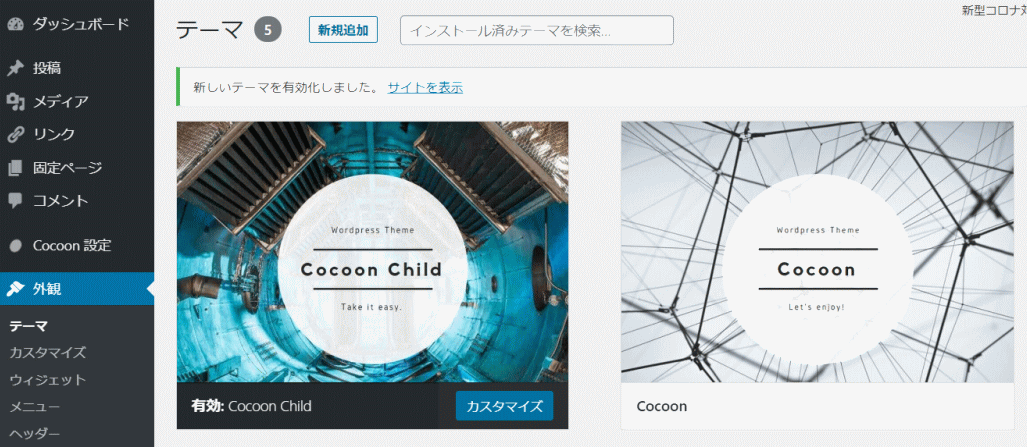
このような画面になれば、Cocoonのインストールは完了です。

おつかれさまでした
登録されてるテーマをインストール
WordPressに元々入ってるテーマのダウンロード方法です。
管理画面の左の中程にある「外観」→「テーマ」をクリック。
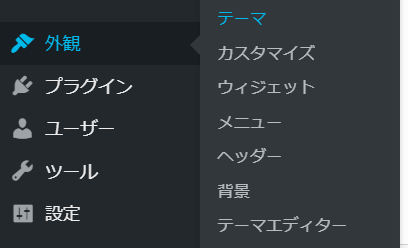
下記の画面になります。
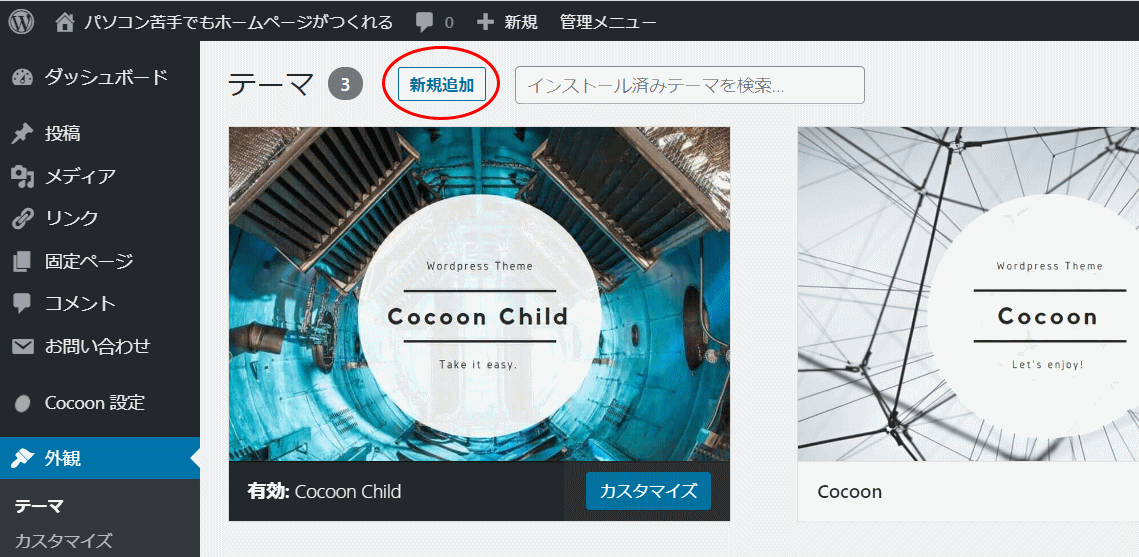
「新規追加」をクリックすると下記の画面になります。
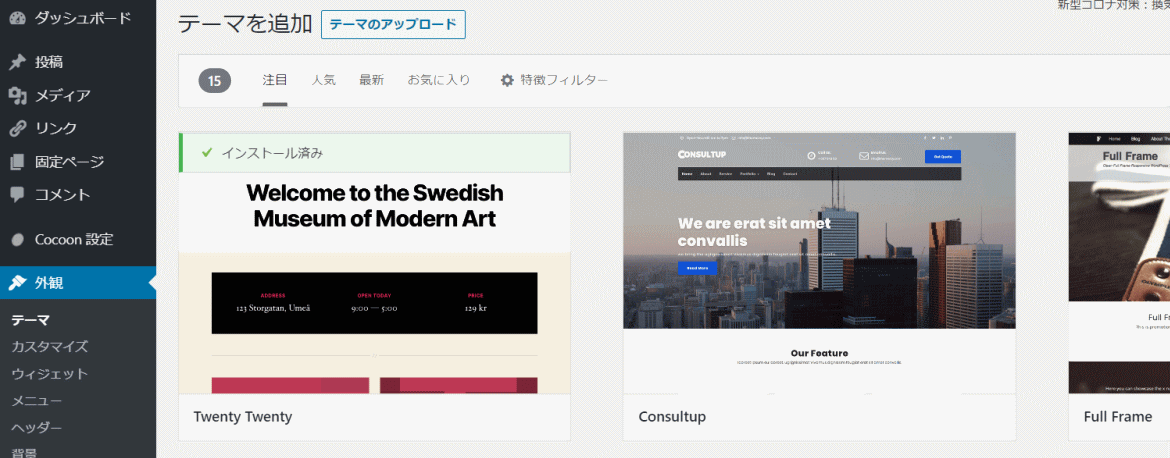
この中から自分好みのテーマを見つけ、インストールわけです。
かなりの数がありますので、探し方を書きたいと思います。
ランキングで探す
- 注目
- 人気
- 最新
というのが上部にあると思います。
注目は15種類ですが、人気や最新は数百種類ランキング表示しています。
その中から、好みのサイトを探しましょう。
特殊フィルターで探す
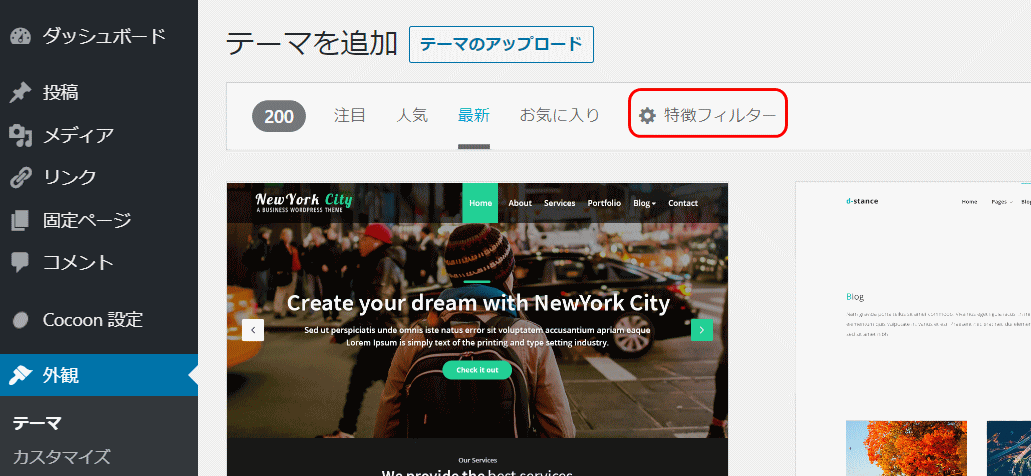
上部に「特殊フィルター」があります。
ここをクリックすると
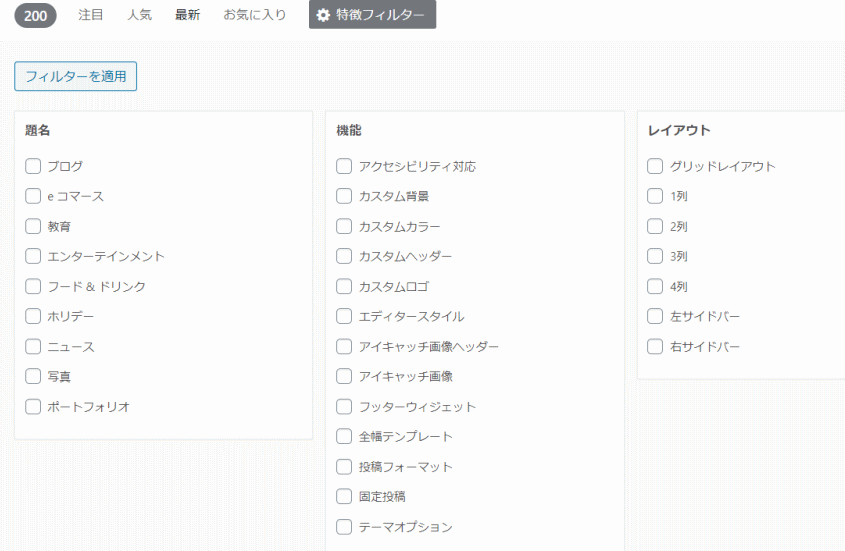
このような画面になります。
自分がイメージするサイトの条件を指定して、検索することが出来ます。
チェックボックスにチェックを入れて、左上の「フィルターを適用」をクリックすると、その条件に合うテーマが表示されます。
テーマ名で探す
色々ネットなどで調べてて、気に入ったテーマがあったら、名前で探してみましょう。
サーバーによっては、扱ってるテーマが微妙に違うようです。
通常、おすすめ無料テーマのCocoonは、外部でダウンロードになるのですが
Conoha WINGのサーバーでは、ダウンロードできるようになってます。
ですので、気になるテーマを右端にある「テーマを検索」に直接テーマの名前を入れてみましょう。

気に入ったテーマが見つかったら、そのテーマにマウスを合わせて下さい。
すると
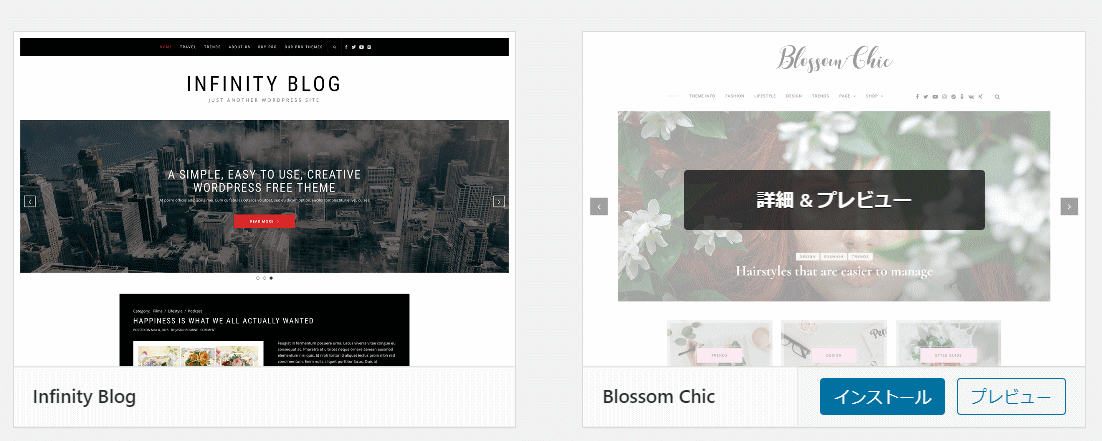
- 詳細&プレビュー
- インストール
というものがあらわれます。
プレビューを確認しなくても良い場合は、「インストール」をクリックしましょう。
インストールする前に見た目を確認したい場合は「プレビュー」ボタンをクリックすると、下図のようにデモサイトを見ることができます。
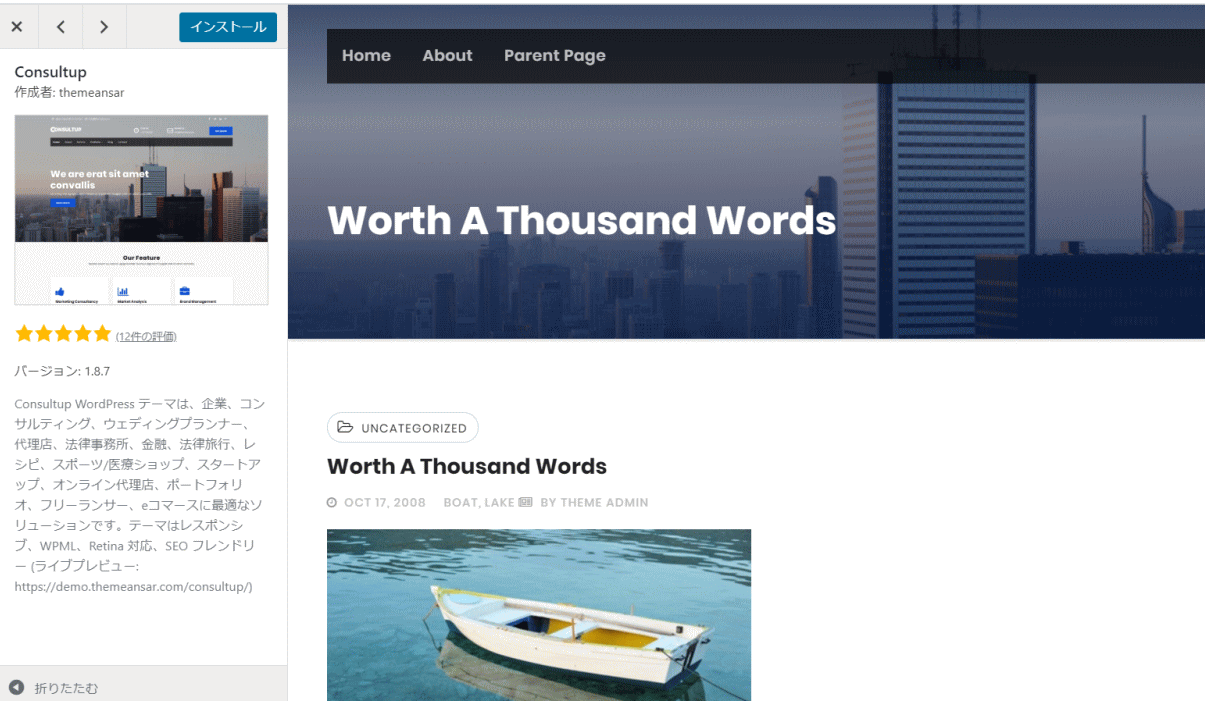
プレビュー確認後、イメージに合ってたら「インストール」ボタンを押しましょう。
気に入らない場合は、左上の✖ボタンを押すと、選択画面に戻ります。
気に入ってインストールをクリックしたなら、数秒でインストールが終わりますので「有効化」を押してください。
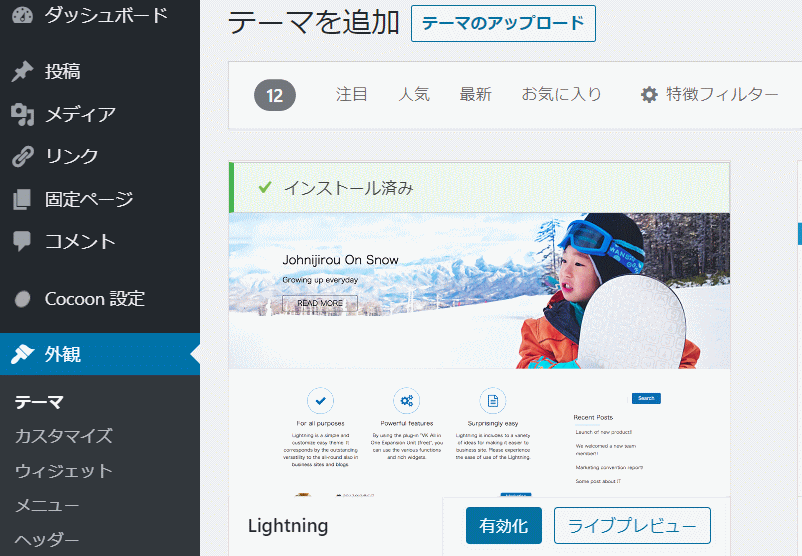
これで、テーマのインストールは終わりました。

おつかれさまでした
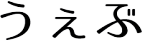

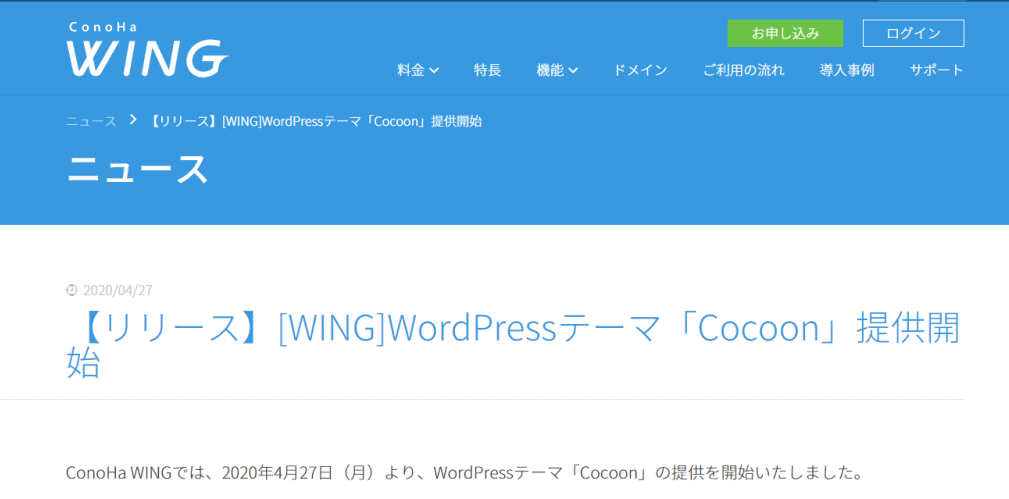


コメント